Digitalização de documentos como fotografias e recortes
Quando digitalizar fotografias com a Folha de transporte, o tipo de documento não será detectado como fotografia. Portanto, as imagens digitalizadas poderão não ser guardadas no serviço de armazenamento da nuvem especificado. Neste caso, limpe a caixa de seleção [Configurar destino da gravação para cada tipo de documento] na janela de configurações do ScanSnap Cloud (aba [Configurações da digitalização]) e especifique um serviço de armazenamento na nuvem.
- Confirme que o botão [Scan/Stop] no ScanSnap está aceso na cor púrpura.
-
Posicione o documento dentro da Folha de transporte.
Abra a Folha de transporte e posicione a parte superior do documento contra a parte central superior da Folha de transporte.

- Insira a parte com o padrão preto e branco diretamente na seção de alimentação do ScanSnap, com o lado frontal da Folha de transporte para cima.

A Folha de transporte será alimentada até ser fixada dentro do ScanSnap.
DICASSe realizar uma digitalização usando a Folha de transporte com a guia de saída aberta, pode ocorrer obstrução de papel.Certifique-se de fechar a guia de saída quando realizar uma digitalização usando a Folha de transporte.

- Pressione o botão [Scan/Stop] do ScanSnap (durante mais de 3 segundos) até que o botão comece a piscar em azul para digitalizar o documento.
DICAS
Repita as etapas 2 e 3 para digitalizar mais documentos, tais como fotografias e recortes.
- Pressione o botão [Scan/Stop] do ScanSnap para terminar a digitalização.
O botão [Scan/Stop] pisca na cor azul durante o envio da imagem digitalizada para o serviço ScanSnap Cloud.
Quando a imagem digitalizada tiver sido enviada, o botão [Scan/Stop] acende novamente na cor púrpura.
Ao atualizar a lista do histórico de digitalização do aplicativo ScanSnap Cloud, será adicionado um novo histórico. Para obter detalhes sobre a lista do histórico da digitalização, consulte a seção Janela principal.
DICASQuando uma imagem digitalizada é salva em um serviço de armazenamento na nuvem, é enviada uma notificação para seu computador.
-
No serviço de armazenamento da nuvem compatível com o tipo de documento digitalizado, verifique se o documento ficou corretamente digitalizado.
As imagens digitalizadas podem ser também verificadas na área de pré-visualização do aplicativo ScanSnap Cloud.
DICASSe a imagem digitalizada não estiver guardada em um serviço de armazenamento da nuvem especificado, o tipo de documento digitalizado pode ser sido detectado incorretamente. Nesse caso, a imagem digitalizada pode ser transferida para outro serviço de armazenamento da nuvem. Para maiores detalhes, consulte a seção Transferindo uma imagem digitalizada para outro serviço de armazenamento da nuvem.
Em caso de dificuldade, desative a detecção do tipo de documento e especifique um serviço de armazenamento da nuvem. As imagens digitalizadas serão sempre guardadas no serviço de armazenamento na nuvem especificado, independentemente do tipo de documento. Para maiores detalhes, consulte a seção Janela Configurações do ScanSnap Cloud (Guia [Configurações da digitalização]).
Nos casos a seguir, posicione uma folha de papel vazia (em branco) embaixo do documento, ao digitalizar:
Haverá sombras em torno das bordas da imagem digitalizada
Haverá linhas pretas em torno das bordas de um corte exclusivo
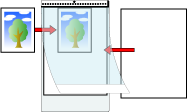
Se inserir um documento imediatamente a seguir à digitalização do primeiro documento, este será digitalizado como fotografia ou recorte.
